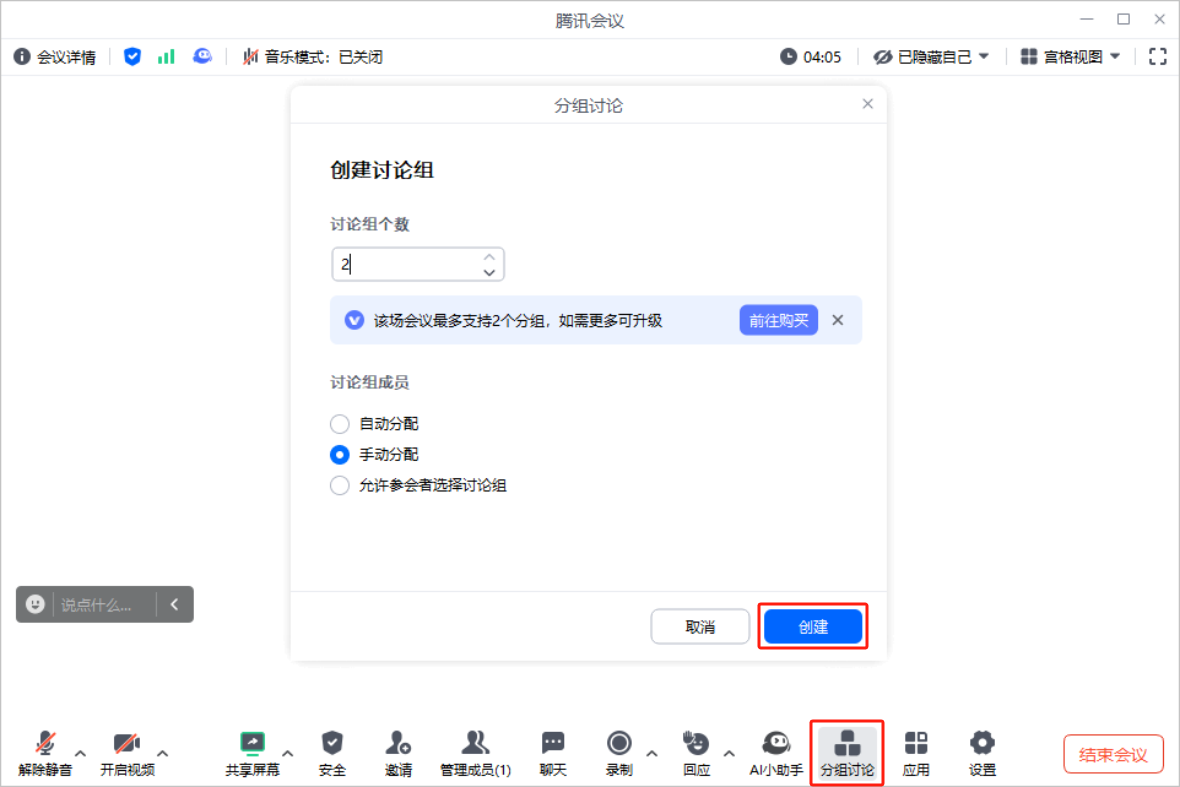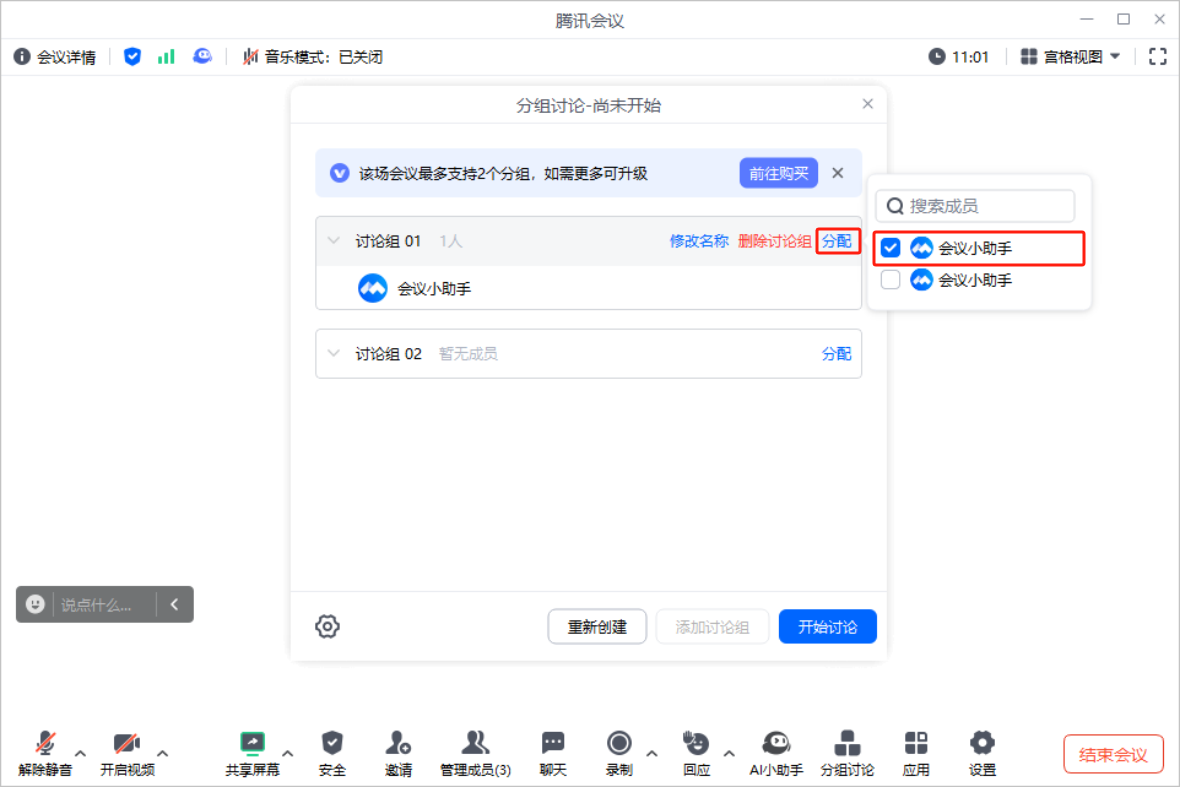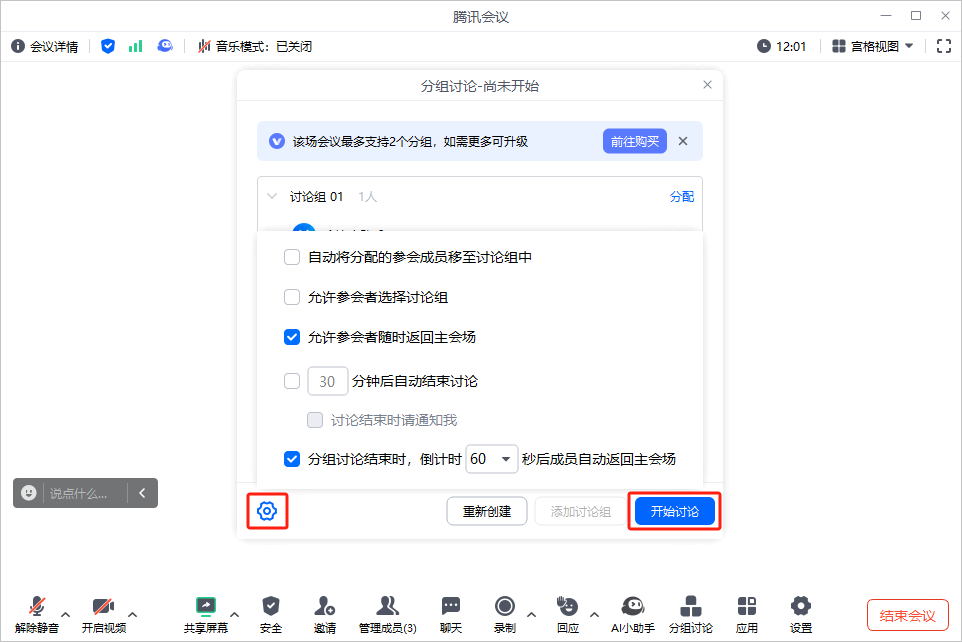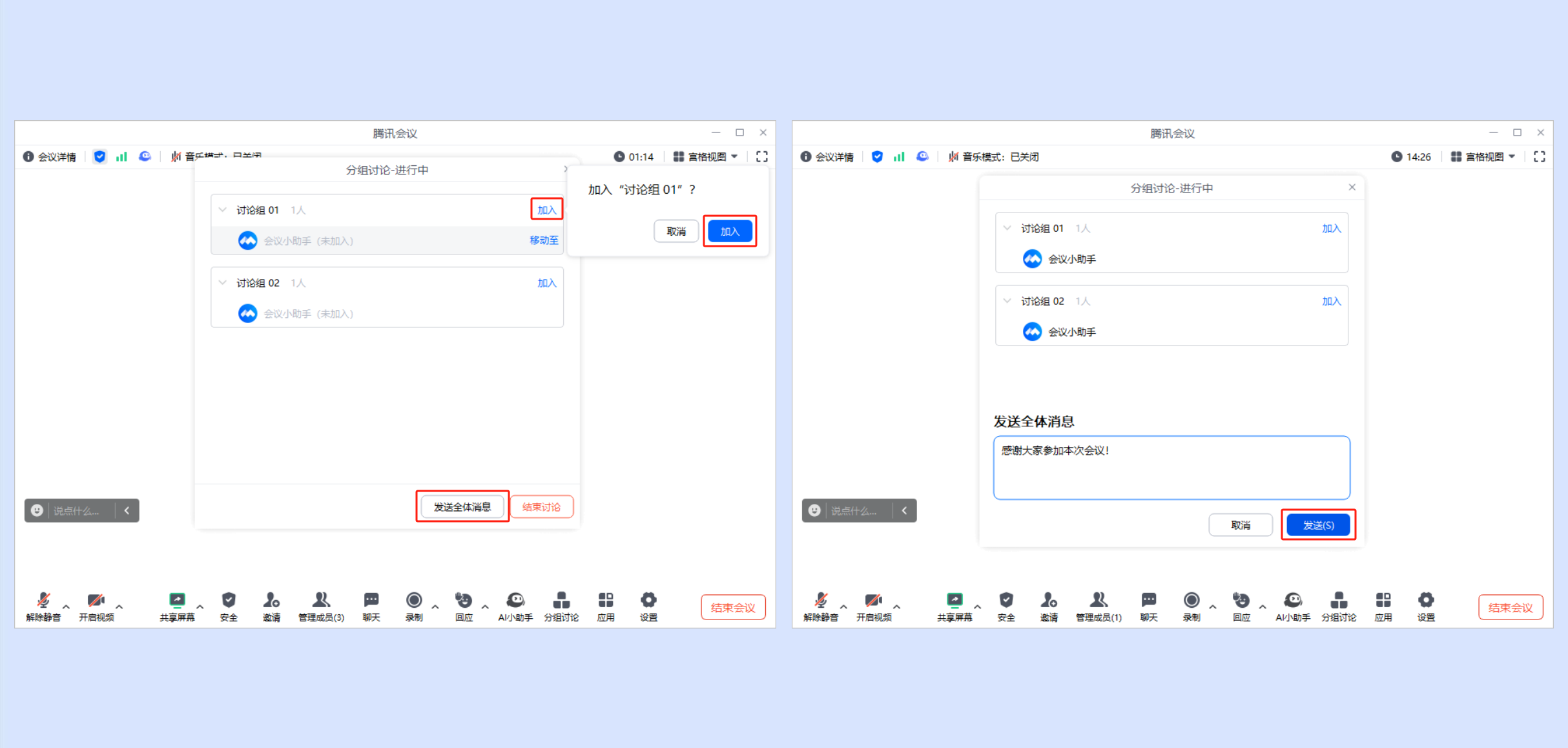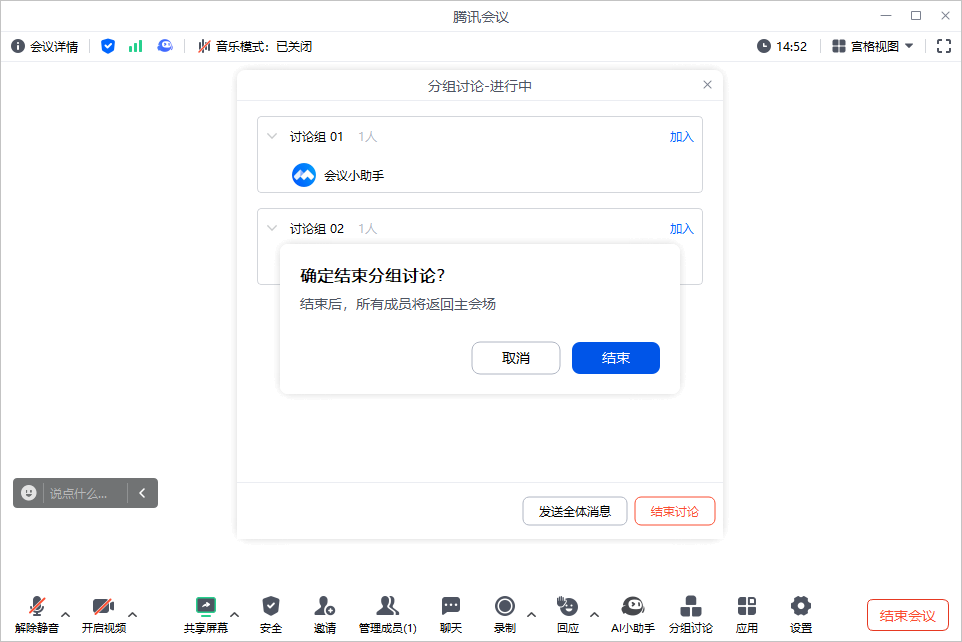| 腾讯会议分组讨论使用指南 | 您所在的位置:网站首页 › 腾讯会议如何隐藏正在讲话 › 腾讯会议分组讨论使用指南 |
腾讯会议分组讨论使用指南
|
分组讨论一、功能介绍 主持人在会议中可将参会用户分成若干个小组,进行小组讨论,讨论结束后可以重新回到主会场继续开会;每个小组内讨论的任何信息仅小组可见,如聊天、视频会议、录制、表情等,任何小组外成员均不可见;主持人可以自由进出每个小组,参与小组讨论。 二、使用场景场景1.教育培训:老师提出特定问题,学生针对问题进行分组讨论; 场景2.招聘面试:多人面试中,面试官将面试者进行分组讨论,然后返场分享各自观点; 场景3.项目竞标:各竞标团队小组讨论内部结构,并返场陈述自己的观点。 三、使用条件1.版本要求①2.12版本及以上。 ②免费版、会员版用户:最多可创建2个讨论组。 ③商业版、企业版用户:最多可创建50个讨论组。 2.系统要求①可发起分组讨论方:Windows/macOS。 ②可参与分组讨论方:Windows/macOS/iOS/Android。 ③ 腾讯会议Rooms 、会议室连接器暂不支持。 四、如何使用分组讨论1. 创建讨论组①主持人进入会议后,点击底部工具栏【分组讨论】->根据会议需要选择讨论组个数->选择讨论组成员分配方式->点击【创建】。 自动分配:参会者将被随机安排进不同的讨论组。 手动分配:主持人可根据会议需求安排参会者进入所需的讨论组。 允许参会者选择讨论组:参会者可自行选择参与不同的讨论组。 ②创建讨论组后,主持人可以根据需要修改讨论组名称、删除讨论组、分配讨论组成员、并支持重新创建、添加讨论组。 分配成员:选中需要设置的讨论组,点击【分配】,即可选择讨论组成员。 移动成员:可选择对应成员,将其移动至别的组或返回主场。 ③点击左下角“设置”,即可对讨论组进行更多设置->完成设置后点击【开始讨论】即可发起分组讨论。 开始讨论后,组内讨论的任何信息仅小组可见,如聊天、视频会议、录制、表情等,任何小组外成员均不可见。 ①主持人可选中讨论组,选择加入该分组或将讨论组内成员移至其他分组或主会场。 若主持人在开始讨论前勾选开启了【允许参会者选择讨论组】,即参会成员可自行选择加入任一分组。 ②主持人点击【发送全体消息】->输入需要发送的内容->点击【发送】,即可向会中所有成员发送消息。 ③参会者可点击底部工具栏【请求帮助】->【邀请主持人】,邀请主持人进小组,主持人收到邀请后可进行处理。 ④主持人点击【结束讨论】->【结束】,即可结束分组讨论,结束后所有成员将回到主会场。 1.分组讨论的分组个数可自由设置(分组个数需大于等于0,小于等于50。 2.每个小组的人数可以不等,主持人可自由添加。 3.成员可选择是否加入分组讨论。 4.主持人可以进入每个讨论组。 5.讨论组中的成员可以请求主持人帮助,呼叫主持人来到此讨论组。 6.第一次分组结束后,第二次分组默认上次分组结果。 7.主持人可设置结束分组倒计时,提醒各组成员进行总结。 8.分组讨论支持云录制,主持人在分组前和分组后均可开启云录制,录制开启,即同时录制主会场和各个分组,录制结束后会在本场会议下生成所有会场的云录制文件。 (如:设置三个分组会,生成1个“主会场”+3个“分会场”的4个云录制文件。) |
【本文地址】